Hur man använder AirPods med Samsung-telefoner

Om du är osäker på om du ska köpa AirPods för din Samsung-telefon, kan denna guide verkligen hjälpa. Den mest uppenbara frågan är om de två är
När du aktiverar batteriprocenten i Android-statusfältet kan du få en exakt avläsning av ditt batteri. Det kan verka onödigt eftersom du fortfarande kan se när ditt batteri är lågt, men det är bäst att ladda din telefon vid 40% hela tiden. Med procenten blir det lättare att veta när det når den punkten. Om du inte gillar hur det ser ut när du lägger till procenttalet kan du återgå till Inställningar och stänga av det. Fortsätt läsa för att se hur du kan slå på batteriprocenten i Android-statusfältet för Samsung och ick-Samsung telefoner.
Innehåll
Hur man aktiverar batteriprocenten för Samsung-telefoner
Stegen för Samsung-användare skiljer sig från resten av Android-användarna, men det är fortfarande enkelt att göra. Du måste gå till Inställningar för att lägga till procenten i statusfältet för Samsung-telefoner. När du är inne i Inställningar, tryck på Notifikationer, följt av alternativet Statusfält. Högst upp ska du se alternativet Visa batteriprocent. Slå på det, och procenten ska visas utan att du behöver starta om din telefon.

Tips: För Samsung-telefoner är det möjligt att se exakt procent av ditt återstående batteri genom att gå till Inställningar > Batteri. I Batteri kommer du att se procenttalet och hur mycket batteritid du har kvar. Om din notifikationsfält ser för rörig ut kan du använda detta alternativ, men det är mer tidskrävande.
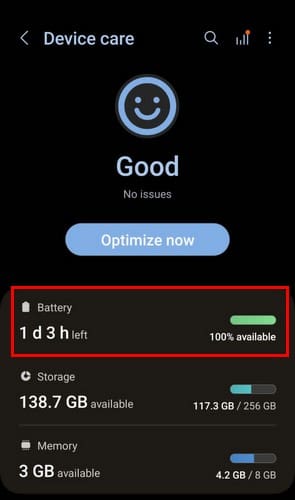
Hur man aktiverar batteriprocenten för ick-Samsung telefoner
Eftersom inte alla har en Samsung-telefon är det bara rättvist att inkludera stegen för att lägga till procentfältet för andra Android-telefoner. För att få procentfältet på, gå till Inställningar, följt av alternativet Batteri. Närmare botten ska du se alternativet Batteriprocent. Slå på det, så kommer det att visas i ditt notifikationsfält.
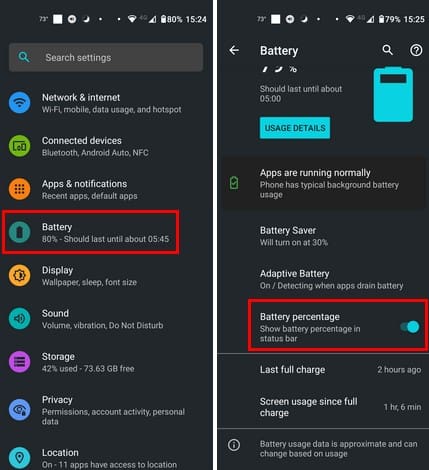
Att slå på det ger ditt notifikationsfält lite mindre utrymme, men det är värt det eftersom du nu vet exakt hur mycket batteri du har kvar.
Tips: Om ditt notifikationsfält ser för rörigt ut efter att du aktiverat procentfältet kan du stänga av det och leta efter procenttalet i din Androids Inställningar. För att hitta det öppnar du Inställningsappen och letar efter Batteri alternativet. Procenten ska finnas där utan att du behöver öppna den. Det kommer till och med att berätta för dig hur länge den batteriladdningen ska hålla. En stor hjälp eftersom du vet hur mycket tid du har kvar innan batteriet tar slut. För att se hur det ser ut, titta på bilden ovan.
Kom ihåg att procenten inte alltid är 100% exakt eftersom den kan variera beroende på hur gammal telefonen är och tillverkaren. Men den ska inte avvika så mycket, och om den rekommenderade procenten för en laddning är 40%, kan du alltid koppla in den vid 45% för att vara på den säkra sidan.
Slutsats
Att ha procenten i statusfältet på din Android-telefon låter dig veta när den når en viss punkt. Om du alltid gillar att ladda din telefon innan den når en specifik procent, kommer du veta när du ska ladda den genom att aktivera procenten.
Om du någon gång ändrar dig kan du alltid återgå till Inställningar och stänga av det. Vad tycker du om att lägga till procenttalet till statusfältet? Gillar du det bättre på detta sätt? Låt mig veta i kommentarerna nedan, och kom ihåg att dela artikeln med andra på sociala medier.
Om du är osäker på om du ska köpa AirPods för din Samsung-telefon, kan denna guide verkligen hjälpa. Den mest uppenbara frågan är om de två är
Annonser kan vara användbara eftersom de informerar dig om erbjudanden och tjänster du kan behöva. Men de kan bli ohanterliga och bli irriterande. Det är då du vänder dig till annonsblockerare. Lär dig hur du konfigurerar Ad-Blocker i Opera för Android med dessa steg.
Använder du flera Google-konton på Android och PC och vet inte hur man ändrar standard Google-konto? Läs vidare för att lära dig de hemliga stegen.
Facebook-berättelser kan vara mycket roliga att göra. Här är hur du kan skapa en berättelse på din Android-enhet och dator.
Fyller det på din Android? Lös problemet med dessa nybörjarvänliga tips för alla enheter.
Hur man aktiverar eller inaktiverar stavningskontrollfunktioner i Android OS.
Få testade steg för att se hur du kan visa spelhistorik på Spotify för webbspelaren, Android och Windows webbapp.
Det finns så många fantastiska appar på Google Play att du inte kan låta bli att prenumerera. Efter ett tag växer den listan, och du kommer att behöva hantera dina Google Play-prenumerationer.
Hur man aktiverar annonsblockeraren på din Android-enhet och får ut det mesta av den intrusiva annonseringsmöjligheten i Kiwi-webbläsaren.
Jag ger en lista över saker du kan prova om din Android-enhet verkar starta om slumpmässigt utan uppenbar anledning.
En handledning som visar två lösningar på hur man permanent förhindrar appar från att starta vid uppstart på din Android-enhet.
Behöver du nedgradera en app på Android-enhet? Läs den här artikeln för att lära dig hur du nedgraderar en app på Android, steg för steg.
Lär dig hur du inaktiverar irriterande automatiska videor i Google Chrome och Mozilla Firefox med den här guiden.
När du raderar Android-nedladdningshistorik hjälper du till att frigöra lagringsutrymme bland annat. Här är stegen att följa.
Lär dig hur du förhindrar oavsiktliga fickringningar på din Android-smartphone med dessa enkla tips och inställningar.
En handledning om hur man stänger av eller på Säkert Läge för Samsung Galaxy Tab S3-plattan
Se hur du kan stänga av lyssnaraktivitet på Spotify för att hålla dina musikpreferenser privata och njuta av dina sessioner. Här är hur.
Behöver du se hur mycket utrymme Spotify-låtar tar upp? Här är stegen att följa för Android och Windows.
En handledning om hur man skickar eller tar emot filer mellan en Microsoft Windows 10-enhet och en Android-enhet med hjälp av Bluetooth filöverföring
Om du ställer in en låsskärm på din Android-enhet kommer PIN-inmatningsskärmen att innehålla en "Nödsamtal"-knapp längst ner. Denna knapp tillåter användning av nödsamtal utan att ange PIN eller låsmönster.
Annonser kan vara användbara eftersom de informerar dig om erbjudanden och tjänster du kan behöva. Men de kan bli ohanterliga och bli irriterande. Det är då du vänder dig till annonsblockerare. Lär dig hur du konfigurerar Ad-Blocker i Opera för Android med dessa steg.
Lär dig hur man markerar eller framhäver viss text i dina Google Docs-dokument med hjälp av dessa steg för din dator, smartphone eller surfplatta.
Webbläsaren Google Chrome erbjuder ett sätt för dig att ändra de typsnitt den använder. Lär dig hur du ställer in typsnittet på det du vill.
Lär dig hur du markerar text med färg i Google Slides-appen med denna steg-för-steg-guide för mobil och dator.
Se hur du kan identifiera en specifik färg med ett integrerat verktyg i Firefox utan att använda tredjepartsprogram.
Du kan hitta flera tillägg för Gmail för att göra din hantering av e-post mer produktiv. Här är de bästa Gmail Chrome-tilläggen.
Se hur enkelt det är att lägga till ett ord eller ett annat språk i Firefox stavningskontroll. Se också hur du kan stänga av stavningskontroll för webbläsaren.
Se vilka steg du ska följa för att snabbt stänga av Google Assistant. Känn dig mindre övervakad och inaktivera Google Assistant.
Dina Facebook-vänner kan se alla kommentarer du skriver på offentliga inlägg. Facebook-kommentarer har inga individuella sekretessinställningar.
Att veta hur du ändrar Facebooks integritetsinställningar på en telefon eller tablet gör det enklare att hantera ditt konto.
























